В рамках данной лабораторной работы мы расскажем как выполнить конфигурацию отправки оповещений из системы во внешние источники на примере Telegram и Jira. Длительность выполнения лабораторной работы — 1 час.
Отправка оповещений в Telegram
Для того чтобы отправлять оповещения в Telegram, необходимо выполнить три глобальных шага — создать Telegram-бота для приема оповещений, сконфигурировать интеграцию канала в LogIQ и добавить запрос, по которому будут отправляться оповещения. Рассмотрим этот процесс более подробно.
В рамках данной лабораторной работы мы будем выполнять интеграцию с ботом, созданым с помощью приложения Telegram BotFather, но вы можете создать бота через другие источники. Для этого вам понадобится доступ к API и токену авторизации вашего бота.
Шаг 1. В Telegram откройте приложение BotFather введя в строку поиска имя приложения — @BotFather.
Шаг 2. В поле ввода сообщения введите команду /start, затем /newbot.
Шаг 3. Задайте имя бота, затем задайте его username. Например, Оповещения из LogIQ и logiq_alerts_bot соответственно.
Шаг 4. Сохраните Bearer Token, который вам будет предоставлен для управления ботом через API-запросы.
Шаг 5. Запустите своего бота, перейдя в него и введя команду /start.
Шаг 6. С помощью ПО Postman выполните GET-запрос в следующем формате:
GET https://api.telegram.org/bot<bearer-токен_полученный_в_Telegram>/getUpdates
Шаг 7. В полученном ответе найдите идентификатор вашего чата с имененм поля chat_id.
Шаг 8. В веб-интерфейсе LogIQ перейдите в раздел Мониторинг → Внешние запросы и нажмите + чтобы Создать канал для отправки оповещений.
Шаг 9. Во всплывающем модальном окне укажите название и описание для канала оповещений.
Шаг 10. Укажите адрес для доступа к API вашего бота в виде:
https://api.telegram.org/bot<bearer-токен_полученный_в_Telegram>
Шаг 11. Выберите No Auth в качестве метода аутентификации.
Шаг 12. Установите ограничение запросов под ваши требования, например, не больше 60 сообщений в час.
Шаг 13. Нажмите Создать, чтобы сохранить новый канал оповещений.
Шаг 14. Нажмите + и в выпадающем списке выберите Создать запрос.
Шаг 15. В открывшемся модальном окне добавьте название и описание для запроса, а также выберите ранее соданный канал оповещений в поле Канал.
Шаг 16. Установите таймаут и количество повторений при ошибке запроса.
Шаг 17. В блоке Настройки сообщения установите Тип контента application/json и задайте тело запроса. В нашем примере мы просто отправим тестовое сообщение. Для этого введите следующий запрос:
{
"chat_id": "ваш_идентификатор",
"text": "Тестовое сообщение от LogIQ. Название — **name**, статус — **status**, идентификаторы событий — **events.uuid**."
}
После выполнения запроса, в ваш Telegram-бот будет отправлено сообщение следующего вида:
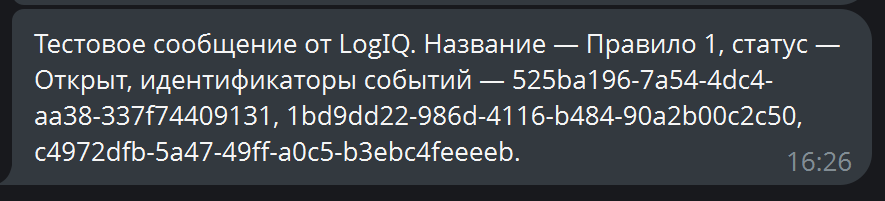
Вы можете создавать любой запрос под свои нужды. Подробное описание переменных для запросов доступно в руководстве разработчика.
Заведение задач в Jira
Для того чтобы превращать оповещения в новые тикеты в Jira, необходимо выполнить три глобальных шага — получить токен для подключения к API вашего проекта Jira, сконфигурировать интеграцию канала в LogIQ и добавить запрос, по которому будут отправляться оповещения для создания тикетов. Рассмотрим этот процесс более подробно.
Шаг 1. В Jira перейдите в ваш профиль, затем откройте вкладку Персональные токены доступа и нажмите Создать токен.
Шаг 2. Введите имя токена и установите окончание срока его действия (при необходимости).
Шаг 3. Сохраните Bearer Token, который вам будет предоставлен для отправки API-запросов.
Шаг 4. С помощью ПО Postman выполните GET-запрос в следующем формате:
GET https://<IP-адрес_Jira>/rest/api/2/project
Выберите тип авторизации Bearer Token и введите токен, полученный в шаге 3.
Шаг 5. В полученном ответе найдите проект, для которого вам необходимо создавать тикеты и скопируйте его идентификатор.
Шаг 6. С помощью ПО Postman выполните GET-запрос в следующем формате:
GET https://<IP-адрес_Jira>/rest/api/2/issue/createmeta/<имя_проекта>/issuetypes
Выберите тип авторизации Bearer Token и введите токен, полученный в шаге 3.
Шаг 7. В полученном ответе найдите тип задачи, которая будет создаваться и скопируйте его идентификатор.
Шаг 8. В веб-интерфейсе LogIQ перейдите в раздел Мониторинг → Внешние запросы и нажмите + чтобы Создать канал для отправки оповещений.
Шаг 9. Во всплывающем модальном окне укажите название и описание для канала оповещений.
Шаг 10. Укажите адрес для доступа к API Jira в виде:
https://<IP-адрес_Jira>/rest/api/2/issue
Шаг 11. Выберите Bearer Token в качестве метода аутентификации и укажите его значение в поле Токен.
Шаг 12. Установите ограничение запросов под ваши требования, например, не больше 60 сообщений в час.
Шаг 13. Нажмите Создать, чтобы сохранить новый канал оповещений.
Шаг 14. Нажмите + и в выпадающем списке выберите Создать запрос.
Шаг 15. В открывшемся модальном окне добавьте название и описание для запроса, а также выберите ранее соданный канал оповещений в поле Канал.
Шаг 16. Установите таймаут и количество повторений при ошибке запроса.
Шаг 17. В блоке Настройки сообщения установите Тип контента application/json и задайте тело запроса. В нашем примере мы создадим тестовую задачу. Для этого введите следующий запрос:
{
"fields": {
"summary": "Тест интеграции с LogIQ",
"description": "Выявлена проблема! **status** — актуальный статус",
"project": {
"id": "<индентификатор_проекта>"
}
"issuetype": {
"id": "<индентификатор_типа_задачи>"
}
}
}
После этого на вашей доске в Jira от вашего имени будет заведена задача с названием Тест интеграции с LogIQ и описанием Выявлена проблема! Открыт — актуальный статус.
Вы можете создавать любой запрос под свои нужды. Подробное описание переменных для запросов доступно в руководстве разработчика. Также вы можете обогатить свой запрос приоритетом, назначенными исполнителями и так далее. Подробное описание доступных полей описано в официальной документации Atlassian.